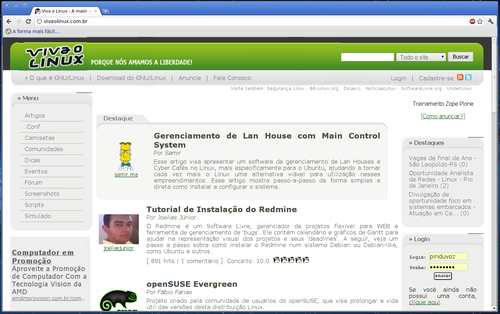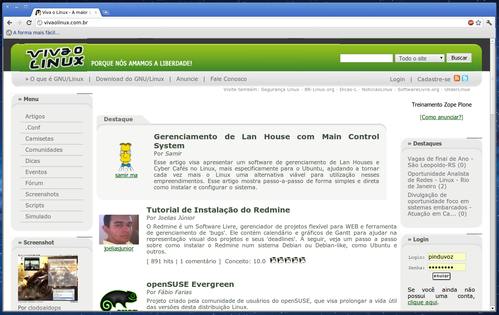Melhorando a aparência das fontes
Publicado por Andre (pinduvoz) em 12/12/2011
[ Hits: 16.242 ]
Blog: http://casadopinduvoz.wordpress.com/
Melhorando a aparência das fontes
Sei lá eu porque, algumas distros simplesmente não salvam as configurações de fontes, que ficam feias no próximo Boot.
Vamos a ela, então.
É preciso criar um arquivo oculto na sua pasta de usuário e a maneira mais fácil de fazer isso é abrir o Gedit (editor de texto simples do GNOME) e colar o conteúdo abaixo ao arquivo novo e vazio:
Agora salve o arquivo com o nome ".fonts.conf" (sem as aspas e com o ponto na frente, indicando que é um arquivo oculto).
É o que basta, sendo os efeitos sentidos após você reiniciar sua sessão.
Para dar uma ideia do efeito, vejam o antes:
E o depois:
Até a próxima dica.
Site português com wallpapers excelentes
Como usar o Nautilus em conjunto com o Thunderbird
"Tap to click" no Lubuntu 18.10
Acentos no teclado do Linux Mint Notebook Lenovo Ideapad s145
Compartilhando sua internet com NAT automaticamente
VirtualBox no Ubuntu 8.04 funcionando USB
Como ajustar a gama da tela - Conf. do Xorg + login script
Desativar em definitivo o beep no Debian
Eu tinha um ~/.fonts.conf antigo. Esse seu .fonts.conf realmente deixou todo o sistema com as fontes mais naturais e bonitas. Uso arch linux com openbox + tint2, e o gnome-settings-daemon rodando no fundo para ter as teclas 'fn' do meu vaio funcionando, principalmente para brilho da tela e volume. Tá uma beleza agora. :)
Dica útil e que funciona. Recomendo.
pinduvoz, algumas dessas configurações (ou todas, sei lá) estão presentes no diretório /etc/fonts/conf.avail. Para habilitar, basta criar um link do arquivo em questão nesse diretório e colocar esse link no diretório /etc/fonts/conf.d. Por exemplo, para habilitar o recurso de renderização por subpixel para monitores lcd, seria apenas fazer:
[b]
# cd /etc/fonts/conf.d
# ln -s ../conf.avail/11-lcd-filter-lcddefault.conf
[/b]
Caso ele esteja presente. Se não tiver, terá de fazer como tu fez. Para habilitar isso para todos os usuários, deverá colocar esse arquivo xml em /etc/fonts/local.conf.
Boa dica!
É como eu disse: algumas distros, dentre essas o Debian, o centOS e o SL (além do Arch Linux, onde usei essa forma de configuração no OpenBox), não salvam configurações de fontes feitas no D.E.
Isso aqui funciona ou, ao menos, funcionou para mim.
valeu, você é o cara, me salvou estou começado a utilizar o debian e me deparei com este problema.!!! obrigado
As fontes estão feias e serrilhadas.
Abra a configuração de aparência, na aba "fontes",marque a opção "habilitar suavização" coloca hinting "completo", ordem de subpixel "rgb" e dpi "96".
http://docs.xfce.org/xfce/xfce4-settings/appearance
Patrocínio
Destaques
Artigos
LazyDocker – Interface de Usuário em Tempo Real para o Docker
Instalando COSMIC no Linux Mint
Turbinando o Linux Mint: o poder das Nemo Actions
Inteligência Artificial no desenvolvimento de software: quando começar a usar?
Dicas
[Resolvido] Algo deu errado ao abrir seu perfil
Usando o VNSTAT para medir o seu consumo de internet
Habilitando clipboard manager no ambiente COSMIC
Tópicos
Não estou conseguindo fazer funcionar meu Postfix na versão 2.4 no Deb... (2)
Quando vocês pararam de testar distros? (10)
Top 10 do mês
-

Xerxes
1° lugar - 112.616 pts -

Fábio Berbert de Paula
2° lugar - 58.095 pts -

Buckminster
3° lugar - 27.360 pts -

Alberto Federman Neto.
4° lugar - 19.304 pts -

Mauricio Ferrari
5° lugar - 17.919 pts -

Alessandro de Oliveira Faria (A.K.A. CABELO)
6° lugar - 17.545 pts -

edps
7° lugar - 16.807 pts -

Diego Mendes Rodrigues
8° lugar - 16.300 pts -

Daniel Lara Souza
9° lugar - 15.805 pts -

Andre (pinduvoz)
10° lugar - 15.352 pts